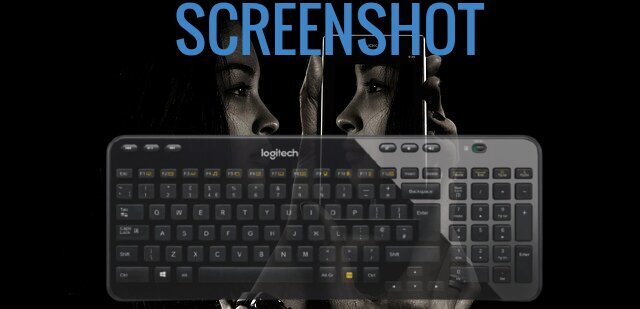Come installare i giochi di Windows 7 su Windows 10 e Windows 11
Vediamo come installare giochi Windows 7(Solitario, Freecell, Scacchi, Hearts) su Windows 10 o Windows 11, per riavere subito questi fantastici passatempo che tutti noi abbiamo amato e amiamo ancora.
Procediamo subito e andiamo sul sito che mette a disposizione l’installazione e facciamo click sul pulsante per entrare.
Effettuato il download vedremo il file scaricato in alto a destra o in basso a sinistra del nostro Browser(Chrome, Edge, Firefox) -> clicchiamo subito su Apri e seguiamo l’installazione guidata.
Contrariamente si aprirà Esplora file che ci chiederà dove salvare il software, scegliamo Desktop per comodità e clicchiamo su Salva. Fatto questo andiamo sul Desktop e facciamo doppio click sul file d’installazione.(Windows 7 Solitario, Freecell, Scacchi, Hearts)
Il file scaricato da sito originale si chiamerà Windows7Games_for_Windows_11_10_8.zip, una volta aperto dentro si troverà l’installazione.
Diversamente se lo scaricate Diretto dai server Backdigit si chiamerà Windows7Games_for_Windows_11_10_8.exe e lo potrete eseguire subito.
Se non abbiamo un Software per aprire gli archivi .ZIP, scarichiamolo dalla sezione Download di Backdigit
- Terminato il tutto andiamo su Start con il tasto sinistro del mouse -> Scorriamo con la barra laterale -> Appena troviamo Games o Giochi, all’interno vedremo tutti i nostri giochi.
I Classici
- Campo Minato
- FreeCell
- Hearts
- Mahjong
- Scacchi
- Purble Place
- Solitaire
- Spider Solitaire
- Internet Backgammon
- Internet Checkers
- Internet Spades
Bene abbiamo installato i giochi del passato, d’altro canto la tecnologia va avanti ma tutti noi cerchiamo sempre le vecchie abitudini, come giocare al Solitario, FreeCell, Spider e altri.
LEGGI ANCHE:
- Il Segreto Nascosto di Windows, MacOS e Linux: Il Trucco per Sbloccare Tutti i Simboli Speciali in un Click!
- Creare una macchina virtuale con VMware Player
- Guida Completa: Come Creare una Chiavetta USB di Installazione per Windows, Linux e macOS
- Creare un archivio compresso 7-Zip
- Procedure fondamentali Windows
- Come scannerizzare un documento
NEWS
Offerte Di Amazon Prime
- ★ Bassi Profondi e Suono Coinvolgente: I nostri...
- Cassa Bluetooth Potente. Suono incredibile,...
- 2025 Nuova Tecnologia Bluetooth 5.4: Cuffie...
- SUONO DI ALTA QUALITÀ, SU MISURA PER TE: queste...









![Samsung Galaxy A16 Smartphone Android 14, Display Super AMOLED 6.7' FHD+, 4GB RAM, 128GB, Batteria 5.000 mAh, Resistenza IP54, memoria espandibile fino a 1.5TB, Black [Versione Italiana]](https://m.media-amazon.com/images/I/318Lz5FLQYL._SL160_.jpg)